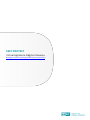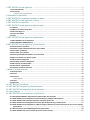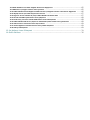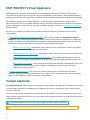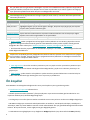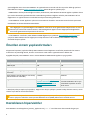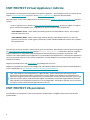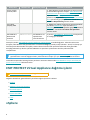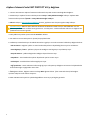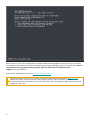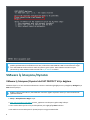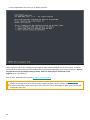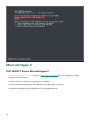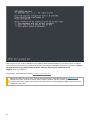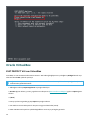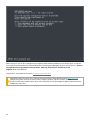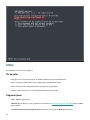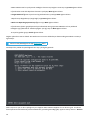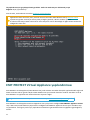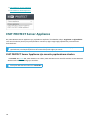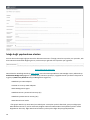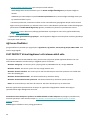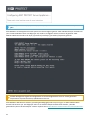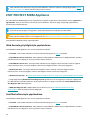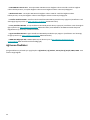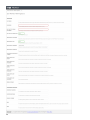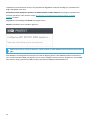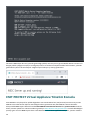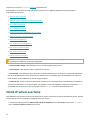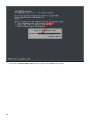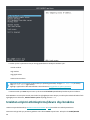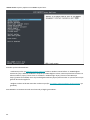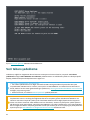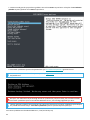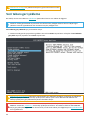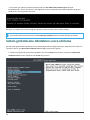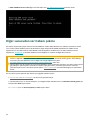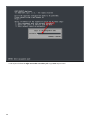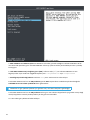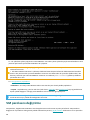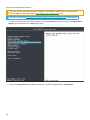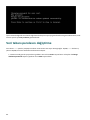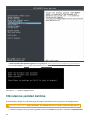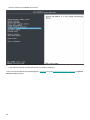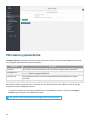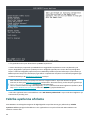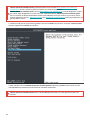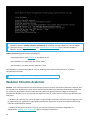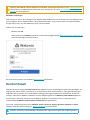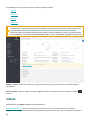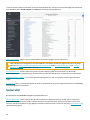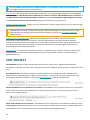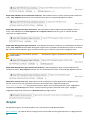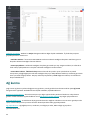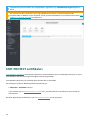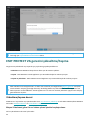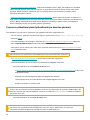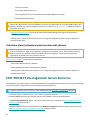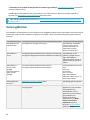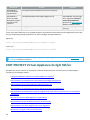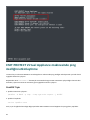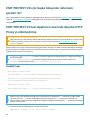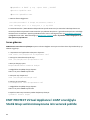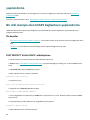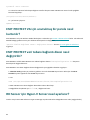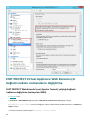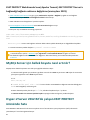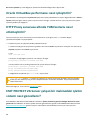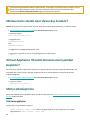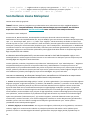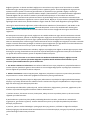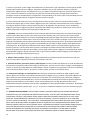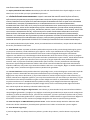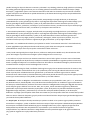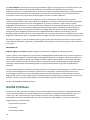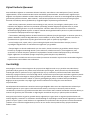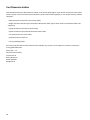ESET PROTECT 10.1—Virtual Appliance Deployment Guide Deployment Guide
- Tip
- Deployment Guide

Telif hakkı ©2023: ESET, spol. s r.o.
ESET PROTECT, ESET, spol. s r.o. tarafından geliştirildi
Daha fazla bilgi için https://www.eset.com adresini ziyaret edin.
Tüm hakları saklıdır. Bu dokümanda yer alan hiçbir bölüm yazarından yazılı izin alınmadan yeniden üretilemez,
yeniden kullanılabilir bir sistemde saklanamaz ya da herhangi bir biçimde ya da herhangi bir araçla (elektronik,
mekanik, fotokopi, kayıt, tarama veya diğer) ile iletilemez.
ESET, spol. s r.o. açıklanan uygulama yazılımlarından herhangi birini önceden bildirilmeksizin değiştirme hakkını
saklı tutar.
Teknik Destek: https://support.eset.com
REVİZE. 12.09.2023

1 ESET PROTECT Virtual Appliance 1 ......................................................................................................
1.1 Yardım hakkında 1 ........................................................................................................................
1.2 Ön koşullar 2 ................................................................................................................................
1.2 Önerilen sistem yapılandırmaları 3 .......................................................................................................
2 Desteklenen hipervizörler 3 .................................................................................................................
3 ESET PROTECT VA uygulama aşamaları ve bakım 4 ............................................................................
4 ESET PROTECT Virtual Appliance'ı indirme 5 ........................................................................................
5 ESET PROTECT VA parolaları 5 .............................................................................................................
6 ESET PROTECT Virtual Appliance dağıtma işlemi 6 ..............................................................................
6.1 vSphere 6 .....................................................................................................................................
6.2 VMware İş İstasyonu/Oynatıcı 9 ......................................................................................................
6.3 Microsoft Hyper-V 11 .....................................................................................................................
6.4 Oracle VirtualBox 13 .....................................................................................................................
6.5 Citrix 15 .......................................................................................................................................
7 ESET PROTECT Virtual Appliance yapılandırması 17 ............................................................................
7.1 ESET PROTECT Server Appliance 18 .................................................................................................
7.2 ESET PROTECT MDM Appliance 22 ...................................................................................................
8 ESET PROTECT Virtual Appliance Yönetim Konsolu 26 .........................................................................
8.1 Statik IP adresi ayarlama 27 ...........................................................................................................
8.2 Uzaktan erişimi etkinleştirme/devre dışı bırakma 29 .........................................................................
8.3 Veri tabanı yedekleme 31 ..............................................................................................................
8.4 Veri tabanı geri yükleme 33 ...........................................................................................................
8.5 Sistem görüntüsüne döndükten sonra sıfırlama 34 ...........................................................................
8.6 Diğer sunucudan veri tabanı çekme 35 ............................................................................................
8.7 VM parolasını değiştirme 38 ...........................................................................................................
8.8 Veri tabanı parolasını değiştirme 40 ................................................................................................
8.9 Etki alanına yeniden katılma 41 ......................................................................................................
8.10 Etki alanını yapılandırma 43 .........................................................................................................
8.11 Fabrika ayarlarına sıfırlama 44 .....................................................................................................
9 Webmin Yönetim Arabirimi 46 .............................................................................................................
9.1 Kontrol Paneli 47 ..........................................................................................................................
9.2 Sistem 48 .....................................................................................................................................
9.3 Sunucular 49 ................................................................................................................................
9.3 ESET PROTECT 50 ........................................................................................................................
9.4 Araçlar 51 ....................................................................................................................................
9.5 Ağ kurma 53 .................................................................................................................................
10 ESET PROTECT sertifikaları 54 ............................................................................................................
11 ESET PROTECT VA gerecini yükseltme/taşıma 55 ..............................................................................
12 ESET PROTECT VA olağanüstü durum kurtarma 57 ............................................................................
13 Sorun giderme 58 ..............................................................................................................................
14 ESET PROTECT Virtual Appliance ile ilgili SSS'ler 59 ..........................................................................
14.1 Hangi ESET PROTECT bileşenlerinin yüklü olduğu nasıl anlaşılır? 60 ..................................................
14.2 ESET PROTECT Virtual Appliance makinesinde ping özelliğini etkinleştirme 61 ...................................
14.3 ESET PROTECT VA için başka bileşenler eklemem gerekir mi? 62 ......................................................
14.4 ESET PROTECT Virtual Appliance üzerinde Apache HTTP Proxy'yi etkinleştirme 62 ..............................
14.5 ESET PROTECT Virtual Appliance'ı LDAP aracılığıyla Statik Grup senkronizasyonuna izin verecek şekilde
yapılandırma 64 ..........................................................................................................................
14.6 Bir etki alanıyla olan LDAPS bağlantısını yapılandırma 64 ................................................................
14.7 ESET PROTECT VA için unutulmuş bir parola nasıl kurtarılır? 65 ........................................................

14.8 ESET PROTECT veri tabanı bağlantı dizesi nasıl değiştirilir? 65 .........................................................
14.9 RD Sensor için Hyper-V Server nasıl ayarlanır? 65 ...........................................................................
14.10 ESET PROTECT Virtual Appliance Web Konsolu için bağlantı noktası numaralarını değiştirme 66 ........
14.11 MySQL Server için bellek boyutu nasıl artırılır? 67 .........................................................................
14.12 Hyper-V Server 2012 R2'de çalışan ESET PROTECT ürününde hata 67 ..............................................
14.13 Oracle VirtualBox performansı nasıl iyileştirilir? 68 .......................................................................
14.14 HTTP Proxy sunucusu altında YUM komutu nasıl etkinleştirilir? 68 ..................................................
14.15 ESET PROTECT VA Server çalışan bir makinedeki işletim sistemi nasıl güncellenir? 68 .......................
14.16 SELinux kalıcı olarak nasıl devre dışı bırakılır? 69 ..........................................................................
14.17 Virtual Appliance Yönetim Konsolu nasıl yeniden başlatılır? 69 .......................................................
14.18 SSH'yi etkinleştirme 69 ..............................................................................................................
15 Son Kullanıcı Lisans Sözleşmesi 70 ....................................................................................................
16 Gizlilik Politikası 76 ............................................................................................................................

1
ESET PROTECT Virtual Appliance
ESET PROTECT Virtual Appliance (ESET PROTECT VA) ESET PROTECT ürününü sanallaştırılmış bir ortamda
çalıştırmak isteyen kullanıcılar için uygundur. Ayrıca ESET PROTECT Virtual Appliance, ESET PROTECT dağıtımını
kolaylaştırır ve Tümü bir arada yükleyicisi veya bileşen yükleme paketlerini kullanmaktan daha hızlı bir çözümdür.
ESET PROTECT VA çoğu sanal ortamda dağıtılabilir. Yerel/çıplak hipervizörlerin (VMware vSphere/ESXi ve
Microsoft Hyper-V) yanı sıra genellikle masaüstü işletim sistemlerinde çalışmakta olan barındırılan hipervizörleri
(VMware Workstation, VMware Player ve Oracle VirtualBox) destekler. Tam liste için Desteklenen hipervizörler
bölümüne bakın.
Bu kılavuz, yeni özellikleri de dahil olmak üzere ESET PROTECT VA dağıtımı ve yönetimini ayrıntılı olarak
açıklamaktadır:
• ESET PROTECT Virtual Appliance Yönetim Konsolu - Ana menüye sahip basit bir Metin tabanlı kullanıcı
arabirimi'dir (TUI). Arabirim gerektiğinde değer belirlemenizi isteyerek metin komutlarında size yardımcı olur.
CentOS 7 veya diğer Linux işletim sistemleri konusunda ileri düzeyde deneyimi olmayan kullanıcılar bile ESET
PROTECT VA'yı kolaylıkla kullanabilir veya yönetebilir. Önemli özelliklerden bazıları:
oStatik IP adresi ayarlama - ESET PROTECT VA'ya DHCP sunucusu tarafından bir IP adresi atanmaması
durumunda statik IP adresini manuel olarak belirtin.
oDiğer sunucudan veri tabanı çekme - ESET PROTECT VA'nızı yükseltmeniz veya taşımanız gerekiyorsa.
oESET PROTECT veri tabanını yedekleme ve geri yükleme - Bu özellikler olağanüstü durum kurtarma
stratejiniz için önemlidir ve ESET PROTECT VA ile ilgili sorun yaşamanız durumunda size yardımcı olur.
oFabrika ayarlarına sıfırlama - Gereci yeni dağıtım durumuna geri döndürür. ESET PROTECT VA ile sorun
yaşıyorsanız bu seçenek yararlı olabilir. Verilerinizin kaybolmasını önlemek için bir veri tabanı
yedeklemesini hazır bulundurun.
• Webmin Yönetim Arabirimi - Linux sisteminin yönetimini kolaylaştıran üçüncü taraf bir web tabanlı
arabirimdir. Sezgisel bir arabirimle ESET PROTECT VA'yı web tarayıcınız aracılığıyla uzaktan yönetme kolaylığı
sağlar. En önemli Webmin modülleri bu belgede açıklanmaktadır.
Yardım hakkında
Bu VA Dağıtım Kılavuzu, ESET PROTECT Virtual Appliance (ESET PROTECT VA) dağıtımı ve yapılandırmasına yönelik
talimatlar sağlar. Bu kılavuz; ESET PROTECT VA'yı dağıtmak, yönetmek ve güncellemek isteyen kişilere yönelik
olarak hazırlanmıştır.
Tutarlılık açısından ve karışıklığı önlemek amacıyla bu kılavuzda kullanılan terminoloji ESET PROTECT parametre
adlarına dayalı olarak oluşturulmuştur. Ayrıca özel dikkat veya ilgi gerektiren konuları vurgulamak amacıyla bir dizi
sembolden de kullanırız.
Notlar belirli özellikle veya alakalı bir konuya bağlantı gibi değerli bilgiler sağlayabilir.
Bu, dikkat etmenizi gerektirir ve atlanmamalıdır. Genellikle kritik olmayan ama önemli bilgiler verir.

2
Bu, çok dikkat etmenizi gerektiren kritik bilgidir. Uyarılar zararlı olabilecek hatalar yapmanıza engel olmak
amacıyla özellikle yerleştirilir. İleri düzeyde hassas sistem ayarlarından veya riskli bir şeyden söz ettiği için
uyarı parantezi içindeki metni lütfen okuyun ve anladığınızdan emin olun.
Dahil edildiği konuyla ilgili bir kullanıcı örneğini açıklayan örnek senaryo. Örnekler daha karmaşık konuları
anlatmak için kullanılır.
Düzen Anlam
Koyu yazı türü Kutu veya seçenek düğmeleri gibi arabirim öğelerinin adları.
İtalik yazı türü
Sağladığınız bilgiler için yer tutucu öğeler. Örneğin, dosya adı veya yol gerçek yolu veya bir
dosyanın adını yazmanız anlamına gelir.
Courier New Kod örnekleri veya komutlar.
Hyperlink (köprü) Çapraz referans verilen konulara veya harici web konumlarına hızlı ve kolay erişim sağlar.
Köprüler mavi renkle vurgulanabilir ve altı çizili olabilir.
%ProgramFiles%
Windows'un yüklenen programlarını ve diğerlerini depolayan Windows sistem dizinidir.
• Online yardım yardım içeriğinin birincil kaynağıdır. Online yardımın en son sürümü, çalışan bir internet
bağlantınız olduğunda otomatik olarak gösterilir. ESET PROTECT Online yardım sayfaları üstteki gezinme
başlığında dört etkin sekme içerir: Yükleme/Yükseltme, Yönetim, VA Dağıtımı ve SMB kılavuzu.
• Bu kılavuzdaki konular çeşitli bölüm ve alt bölümlere ayrılmıştır. Üst taraftaki Arama özelliğini kullanarak
alakalı bilgileri bulabilirsiniz.
Sayfanın üst tarafındaki gezinme çubuğundan bir Kullanım Kılavuzu açtıktan sonra arama kılavuz içeriğiyle
sınırlı olacaktır. Örneğin, Yönetim kılavuzunu açtığınızda Kurulum/Yükseltme ve VA Dağıtımı kılavuzlarının
konuları arama sonuçlarına dahil edilmez.
• ESET Bilgi Bankası sık sorulan soruların yanıtlarının yanı sıra çeşitli sorunlar için önerilen çözümleri içerir.
ESET teknik uzmanlarınca düzenli olarak güncellenen Bilgi Bankası, çeşitli sorun türlerinin çözümü için en
güçlü araçtır.
• ESET Forumu, yardım almaları ve başkalarına yardım etmeleri için ESET kullanıcılarına sunulan kolay bir
yoldur. ESET ürünlerinizle ilgili herhangi bir sorun veya soruyu yazabilirsiniz.
Ön koşullar
ESET PROTECT Virtual Appliance dağıtımından önce şu ön koşulların yerine getirilmesi gerekir:
• Desteklenen bir hipervizör kullanmalısınız.
• Misafir işletim sisteminin (VMware İş İstasyonu/Oynatıcı veya Oracle VirtualBox gibi barındırılan bir ana
hipervizör kullanılıyorsa) desteklendiğini doğrulayın.
• Ana bilgisayar ve misafir işletim sistemleri arasındaki sistem saat ayarlarının senkronize edildiğini doğrulayın.
• VT BIOS ana bilgisayar sisteminde etkinleştirilmelidir. Bu özellik VT, Vanderpool Teknolojisi, Sanallaştırma
Teknolojisi, VMX veya Sanal Makine Uzantıları olarak adlandırılabilir. Bu ayar genellikle BIOS güvenlik ekranında
bulunur. Bu ayarın konumu, sistem sağlayıcısına göre değişiklik gösterir.
• Sanal Makinenizin ağ bağdaştırıcısı için bağlantının Bridged şeklinde (veya alternatif olarak NAT şeklinde)

3
ayarlandığından emin olun. ESET PROTECT VA yapılandırması sırasında etki alanı ayrıntıları dahil ağ ayarlarını
belirtebilirsiniz. Böylece Statik Grup Senkronizasyonu görevi düzgün bir şekilde çalışır.
• NAT modunu kullanıyorsanız bağlantı noktası yönlendirme, ESET PROTECT ürününün ağdan erişilebilir olması
için sanal makinenizde yapılandırılmalıdır. Yönlendirme gerektiren bağlantı noktaları, ESET PROTECT VA'nızı
dağıtmanızın ve yapılandırmanızın ardından konsol penceresinde görüntülenir.
• ESET PROTECT Virtual Appliance yalnızca IPv4 ortamlarını destekler. IPv6 ortamı manuel olarak ayarlamak
mümkündür ancak IPv6 desteklenmemektedir.
Yeni dağıttığınız ve yapılandırdığınız ESET PROTECT VA'nızın bir ekran görüntüsünü oluşturmanızı ve Active
Directory ile senkronize etmenizi öneririz. ESET Management Agent'ı istemci bilgisayarlara dağıtmadan
önce ekran görüntüsünü oluşturmanızı da öneririz.
• ESET PROTECT sertifikaları, ESET PROTECT MDM dağıtmak için gereklidir. Bu sertifikaları oluşturmak için
çalışan bir ESET PROTECT Server bilgisayarına sahip olmalısınız. Bu sertifikalar, ESET PROTECT bileşenleri
arasındaki iletişimi şifreler.
Önerilen sistem yapılandırmaları
Altyapınızın boyutuna, başka bir ifadeyle ESET PROTECT Virtual Appliance tarafından yönetilecek olan istemci
makinelerin sayısına bağlı olarak, önerilen ve minimum sanal makine yapılandırmasını dikkate alın.
Aşağıdaki boyutlar, ESET PROTECT Server ve ESET PROTECT MDM Virtual Appliance için geçerlidir:
İstemci sayısı 1000'e kadar 1,000–5,000
CPU çekirdeklerinin sayısı 4 8
RAM boyutu 4 GB 8 GB
Disk IOPS* 500 1.000
Agent bağlantı aralığı (dağıtım aşaması
sırasında)
60 saniye 5 dakika
Agent bağlantı aralığı (dağıtım sonrasında,
standart kullanım sırasında)
10 dakika 10 dakika
Diğer öneriler Kalın sağlanan disk, MySQL bellek
boyutunu artırmak için
yapılandırmayı manuel olarak
değiştirin.
Performans sorunlarını önlemek
üzere ESET PROTECT VA'nız için
kullanılabilir kaynakları orantılı
olarak artırın.
* IOPS (saniye başına toplam I/O işlemleri) - Bağlı istemci başına yaklaşık 0,2 IOPS'a sahip olmanızı öneririz, ancak
istemci sayısı 500'ün altında olmamalıdır.
5.000'den fazla yönetilen istemci kullanmayı planlıyorsanız, Microsoft SQL Server içeren Microsoft Windows
Server çalıştıran fiziksel bir makineye ESET PROTECT Server/MDÖ yüklemenizi kesinlikle öneririz.
Desteklenen hipervizörler
ESET PROTECT Virtual Appliance (
protect_appliance.ova
), vmx-07 sanal donanım ailesi türünde bir gereçtir.

4
Virtual Appliance yalnızca listelenen hipervizörlerde desteklenmektedir. Diğer hipervizörlerde çalıştırmak
kullanıcının göz alması gereken bir risk taşır.
Hipervizör Sürüm
ESET
PROTECT
Server
Appliance
ESET
PROTECT
MDM
Appliance
VMware vSphere/ESXi 6.5 ve üzeri sürümlerde ✔ ✔
VMware Workstation 9 ve üzeri sürümlerde ✔ ✔
VMware Player 7 ve üzeri sürümlerde ✔ ✔
Microsoft Hyper-V Server 2012, 2012 R2, 2016, 2019 ✔ ✔
Oracle VirtualBox 6.0 ve üzeri sürümlerde ✔ ✔
Citrix 7.0 ve üzeri sürümlerde ✔ ✔
ESET PROTECT VA'nıza bir IP adresi atamak için ağınızda bir DHCP sunucusu kullanmanızı öneririz. Bu IP
adresi ESET PROTECT VA yapılandırma web arabirimine erişim için gereklidir. Ağınızda bir DHCP sunucusu
yoksa Statik IP adresi ayarlamalısınız.
ESET PROTECT VA uygulama aşamaları ve bakım
ESET PROTECTVirtual Appliance aracının uygulanması, başarılı dağıtım ve yapılandırma için gerekli olan aşağıdaki
ana aşamalardan oluşur:
1. ESET PROTECT Appliance dağıtma işlemi - ESET PROTECT Virtual Appliance
OVA
dosyasının Hipervizör'ünüze
fiili dağıtımıdır.
2. ESET PROTECT Virtual Appliance yapılandırması - dağıtım sonrası yapılandırma ESET PROTECT VA web
arabirimi üzerinden yapılır. Bu, gereç türünü seçebileceğiniz ve düzgün şekilde çalışması için söz konusu ESET
PROTECT VA türü için gerekli olan belirli detay ve özellikleri girebileceğiniz bir yapılandırma sayfasıdır.
Diğer yapılandırma ve yönetim işlemleri, TUI (Metin Tabanlı Kullanıcı Arabirimi) ve Webmin üzerinden
gerçekleştirilir:
1. ESET PROTECT Virtual Appliance Yönetim Konsolu - Yedekleme, geri yükleme, parola değiştirme, fabrika
ayarlarına sıfırlama vb. gibi bakım işlemlerini gerçekleştirmenize olanak sağlar.
2. Webmin Yönetim Arabirimi - ESET PROTECT VA'nız için kolay yönetim olanağı sunar.
Yükseltme, taşıma ve olağanüstü durum kurtarma işlemleri:
ESET PROTECT VA yükseltmesi/taşıması - ESET PROTECT VA'nızı en son sürüme yükseltmek istediğinizde ayrıntılar
ve işlem adımları için bu bölüme bakın. Ayrıca, ESET PROTECT VA'yı taşımak istediğinizde de aynı işlem uygulanır.
ESET PROTECT VA olağanüstü durum kurtarma - ESET PROTECT VA çalışmayı durdurursa ve sorunu gidermek
mümkün görünmüyorsa ya da hasarlı bir ESET PROTECT VA örneğini kurtaramıyorsanız bu işlemi takip edin.

5
ESET PROTECT Virtual Appliance'ı indirme
ESET PROTECT Virtual Appliance OVA (Open Virtualization Appliance - Açık Sanallaştırma Gereci) dosyası olarak
sağlanır. İndirme bölümünde mevcuttur. Gereç protect_appliance.ova biçiminde bulunmaktadır.
Microsoft Hyper -V'deki VA'nızı dağıtıyorsanız
OVA
dosyası yerine protect_appliance.vhd.zip dosyasını
kullanın.
•
protect_appliance.ova
- Birden çok ESET PROTECT Appliance türü içerir. Bu dosyayı dağıtın ve hangi tür
gereci çalıştırmak istediğinizi seçin. Aşağıdaki gereç türleri arasından seçim yapabilirsiniz:
oESET PROTECT Server - Tahsis edilmiş bir VM'de çalışacak olan ESET PROTECT Server. Ayrıca Rogue
Detection Sensor da içerir.
oESET PROTECT MDM - Yalnızca mobil aygıt yönetimi bileşeni. ESET PROTECT Server'ınızı açık hale
getirmek istemiyorsanız, mobil aygıtları yönetmek için ESET PROTECT MDM VM'i İnternet'ten erişilebilir
hale getirebilirsiniz.
OVA
dosyası, işlevsel bir CentOS 7 işletim sistemi içeren bir şablondur. ESET PROTECT VA
OVA
dosyasını dağıtmak
için hipervizörünüze yönelik talimatları uygulayın. protect_appliance.ova kullanırken VM'inizin aşağıdaki
dağıtımı yürütmesi için hangi ESET PROTECT Appliance türünü kullanmasını istediğinizi seçebilirsiniz. Türü
seçtikten sonra ESET PROTECT Virtual Appliance'ınızı yapılandırmaya başlayabilirsiniz.
OVA
dosyasını dağıttıktan
sonra gereç türünü seçip VA'nız için ayarları yapılandırın. VA ESET PROTECT (veya bileşenlerinden birini) içeren
eksiksiz bir ortamdır.
Dağıtıma başlamadan önce tüm ön koşulların karşılandığından emin olun.
Dağıtma ve yapılandırma işlemini tamamladığınızda, ESET PROTECT Web Konsolu'nu kullanarak ESET PROTECT
Server'a bağlanabilir ve ESET PROTECT ürününü kullanmaya başlayabilirsiniz.
ESET, ESET PROTECT Virtual Appliance'ları sağlasa da ESET, işletim sisteminizin veya işletim sistemi
bileşenlerinin desteklenmesinden ve bakımından sorumlu değildir. ESET PROTECT Virtual Appliance'lar
kullanım ve dağıtma işlemlerini basitleştirmek için tasarlanmıştır ve ESET olmayan bileşenler içeren, ortak
kullanıma açık bir işletim sistemiyle birlikte sağlanır. Bu bileşenleri yönetmek ve güncellemek, tamamen
ESET PROTECT Virtual Appliance kullanıcısının sorumluluğundadır. Herhangi bir güvenlik sorunu olmaması
için işletim sistemini düzenli olarak güncellemenizi öneririz.
ESET PROTECT VA parolaları
ESET PROTECT Virtual Appliance, birkaç farklı kullanıcı hesabı kullanır. Aşağıdaki tablo, farklı hesap türlerini
açıklamaktadır:

6
Hesap türü Kullanıcı adı Varsayılan parola Açıklama ve kullanım
İşletim sistemi
(CentOS) kökü
root eraadmin Bu, ESET PROTECT Virtual Appliance'ta oturum açmak
için kullanabileceğiniz bir hesaptır. ESET PROTECT VA
Yönetim Konsolu ve Webmin Yönetim Arabirimi'ne
erişmenize ve Fabrika ayarlarına sıfırlama işlemi
yapmanıza veya gerekirse Diğer sunucudan veri tabanı
çekme işlemlerini gerçekleştirmenize olanak tanır.
Genellikle VM parolanızı girmeniz istenir.
Veri tabanı
(MySQL) kökü
root eraadmin Bu, MySQL veri tabanı sunucusu için bir kök hesabıdır.
Veri tabanı Yedeklemesi veya veri tabanı Geri
yüklemesi gibi veri tabanı işlemleri gerçekleştirmenize
olanak tanır. Genellikle veri tabanı kök parolanızı
girmeniz istenir.
ESET PROTECT
Webconsole
Yöneticisi
Administrator ESET PROTECT VA
yapılandırması
sırasında belirtilir
Bu parola, ESET PROTECT Web Konsolu'na erişmenize
izin verdiği için önemlidir.
Varsayılan parola, ESET PROTECT Virtual Appliance yapılandırması sırasında değiştirilir. Yukarıda verilen tüm
hesaplar, ESET PROTECT VA yapılandırması sırasında belirlediğiniz parolaya sahip olacaktır. Ancak, her hesap için
farklı bir parola belirlenebilir. Karışıklık yaratma ihtimali olsa da farklı parolalar kullanmak daha güvenlidir.
Karışıklığı önlemek için birden çok ESET PROTECT VA parolasını yönetmenin etkili bir yolunu bulmak
isteyebilirsiniz.
Henüz yapılandırılmamış bir ESET PROTECT VA gerecini dağıtırken, parola ESET PROTECT Virtual Appliance
yapılandırması sırasında değişene kadar yukarıdaki tüm hesaplar için aynı eraadmin parolasını kullanır.
Yukarıdaki hesaplardan herhangi birinin parolasını unutmanız durumunda ESET PROTECT VA için unutulmuş bir
parola nasıl kurtarılır? bölümüne bakın.
ESET PROTECT Virtual Appliance dağıtma işlemi
Desteklenen bir hipervizörünüz olduğundan emin olun.
Dağıtma talimatlarını görüntülemek için kullanacağınız Hipervizör'ü tıklatın:
• vSphere
• VMware İş İstasyonu/Oynatıcı
• Microsoft Hyper-V
• Oracle VirtualBox
• Citrix
vSphere

7
vSphere İstemcisi'nde ESET PROTECT VA'yı dağıtma
1. vCenter Sunucunuza vSphere İstemcisini kullanarak veya ESXi sunucusuna doğrudan bağlanın.
2. Masaüstü için vSphere İstemcisi kullanıyorsanız Dosya > OVF Şablonunu Dağıt'ı tıklayın. vSphere Web
İstemcisi kullanıyorsanız İşlemler > OVF Şablonunu Dağıt'ı tıklayın.
3. Göz at'ı tıklayın, ESET.com'dan indirdiğiniz
protect_appliance.ova
dosyasına gidin ve Aç'ı tıklayın.
Desteklenmeyen VMware ESXi sürümleri SHA-256 sertifikalarını kabul etmiyor. ESET PROTECT VA
.ova
paketini içe aktarırken sertifika hatası görürseniz
.cert
dosyasını
.ova
konumundan silmeniz ve dağıtıma bu
şekilde devam etmeniz gerekir.
4. OVF Şablonu Ayrıntıları penceresinde Sonraki'ni tıklatın.
5. Son Kullanıcı Lisans Sözleşmesi'ni (EULA) okuyup kabul edin.
6. Yüklemeyi tamamlamak için ekrandaki talimatları uygulayın ve sanal istemciniz hakkında şu bilgileri belirtin:
• Ad ve Konum - Dağıtılan şablon ve sanal makine dosyalarının depolandığı konum için bir ad belirtin.
• Ana Bilgisayar / Küme – Şablonu çalıştırmak istediğiniz ana bilgisayarı veya kümeyi seçin.
• Kaynak Havuzu – Şablonu dağıtmak istediğiniz kaynak havuzu seçin.
• Depolama – Sanal makine dosyalarını depolamak için bir konum seçin.
• Disk Biçimi – Sanal disklerin kullanacağı biçimi seçin.
• Ağ İşaretleme – Sanal makinenin kullanacağı ağı seçin. Oluşturmuş olduğunuz IP havuzu ile ilişkilendirilen
sanal makine ağını seçtiğinizden emin olun.
7. İleri öğesini tıklatın, dağıtma özetini inceleyip Bitir öğesini tıklatın. İşlem otomatik olarak, belirttiğiniz
ayarlara sahip bir sanal makine oluşturur.
8. ESET PROTECT VA başarılı bir şekilde dağıtıldıktan sonra açın. Şu bilgiler gösterilir:

8
Web tarayıcınızı açın ve adres çubuğunda yeni dağıtılan ESET PROTECT Appliance'ın IP adresini girin. IP adresini
konsol penceresinde listelenmiş olarak bulabilirsiniz (yukarıda gösterildiği gibi). Şöyle bir mesaj alırsınız: "Gerecin
ilk yapılandırmasının gerçekleştirilmesi gereklidir. Lütfen bir web tarayıcısı kullanarak şuraya
bağlanın:
https://[IP address]"
.
Sonraki adım, web arabirimi üzerinden gerecinizi yapılandırmaktır.
Ağınızda bir DHCP sunucusu yoksa, Yönetim konsolu üzerinden ESET PROTECT VA için Statik IP adresi
ayarlamanız gerekir. Atanmış IP adresi yoksa şu bilgiler gösterilir; URL bir IP adresi içermez.
IP adresi atanmamışsa DHCP sunucusu bir adres atayamaz. VA'nın bulunduğu alt ağda serbest IP adresleri
olduğundan emin olun.

9
vCenter rollerini ve izinlerini, VMware kullanıcılarının ESET PROTECT sanal makinesine erişemeyeceği bir
şekilde yapılandırmanızı kesinlikle öneririz. Bu, kullanıcıların ESET PROTECT VM'ini kurcalamasına engel
olur. ESET PROTECT kullanıcılarının VM'e erişmesine gerek yoktur. ESET PROTECT ürününe erişimi
yönetmek için ESET PROTECT Web Konsolu'nda Erişim Hakları'nı tıklatın.
VMware İş İstasyonu/Oynatıcı
VMware İş İstasyonu/Oynatıcı'da ESET PROTECT VA'yı dağıtma
VMware Player'ın en son sürümünü kullanmanızı öneririz. VM'nizde ağ bağdaştırıcısı için bağlantıyı Bridged veya
NAT olarak ayarlayın.
Bağlantı noktası yönlendirme, ESET PROTECT ürününün ağdan erişilebilir olması için sanal makinenizde
yapılandırılmalıdır.
1. Dosya > OVF Şablonunu Dağıt'ı seçin.
2. ESET web sitesinden indirdiğiniz
protect_appliance.ova
dosyasına gidin ve Aç'ı tıklayın.
3. Yeni sanal makine için bir ad ve yerel depolama yolu sağlayıp İçe aktar'ı tıklatın.
4. Son Kullanıcı Lisans Sözleşmesi'ni (EULA) okuyun ve uygunsa Kabul edin.

10
5. Gereç dağıtıldıktan sonra onu açın. Şu bilgiler gösterilir:
Web tarayıcınızı açın ve adres çubuğunda yeni dağıtılan ESET PROTECT Appliance'ın IP adresini girin. IP adresini
konsol penceresinde listelenmiş olarak bulabilirsiniz (yukarıda gösterildiği gibi). Şöyle bir mesaj alırsınız: "Gerecin
ilk yapılandırmasının gerçekleştirilmesi gereklidir. Lütfen bir web tarayıcısı kullanarak şuraya
bağlanın:
https://[IP address]"
.
Sonraki adım, web arabirimi üzerinden gerecinizi yapılandırmaktır.
Ağınızda bir DHCP sunucusu yoksa, Yönetim konsolu üzerinden ESET PROTECT VA için Statik IP adresi
ayarlamanız gerekir. Atanmış IP adresi yoksa şu bilgiler gösterilir; URL bir IP adresi içermez.
IP adresi atanmamışsa DHCP sunucusu bir adres atayamaz. VA'nın bulunduğu alt ağda serbest IP adresleri
olduğundan emin olun.

11
Microsoft Hyper-V
ESET PROTECT VA›sını Microsoft Hyper-V
1. protect_appliance.vhd.zip dosyasını (ESET.com'dan indirdiğiniz) Tar veya 7-Zip gibi bir yardımcı
program kullanarak ayıklayın.
2. Hyper-V yöneticisini başlatın ve uygun Hyper-V'ye bağlanın.
3. En az 4 Çekirdekli ve 4 GB RAM'e sahip yeni bir sanal makine (Nesil 1) oluşturun.
4. VM başarılı bir şekilde oluşturulduğunda onu açın. Şu bilgiler gösterilir:

12
Web tarayıcınızı açın ve adres çubuğunda yeni dağıtılan ESET PROTECT Appliance'ın IP adresini girin. IP adresini
konsol penceresinde listelenmiş olarak bulabilirsiniz (yukarıda gösterildiği gibi). Şöyle bir mesaj alırsınız: "Gerecin
ilk yapılandırmasının gerçekleştirilmesi gereklidir. Lütfen bir web tarayıcısı kullanarak şuraya
bağlanın:
https://[IP address]"
.
Sonraki adım, web arabirimi üzerinden gerecinizi yapılandırmaktır.
Ağınızda bir DHCP sunucusu yoksa, Yönetim konsolu üzerinden ESET PROTECT VA için Statik IP adresi
ayarlamanız gerekir. Atanmış IP adresi yoksa şu bilgiler gösterilir; URL bir IP adresi içermez.
IP adresi atanmamışsa DHCP sunucusu bir adres atayamaz. VA'nın bulunduğu alt ağda serbest IP adresleri
olduğundan emin olun.

13
Oracle VirtualBox
ESET PROTECT VA'›sını VirtualBox
VirtualBox en son sürümünü kullanmanızı öneririz. VM'nizde ağ bağdaştırıcısı için bağlantıyı Bridged olarak veya
alternatif olarak NAT şeklinde ayarlayın.
Bağlantı noktası yönlendirme, ESET PROTECT ürününün İnternet'ten erişilebilir olması için (gerekirse) sanal
makinenizde yapılandırılmalıdır.
1. File öğesini tıklatıp Import Appliance seçeneğini belirleyin.
2. Browse öğesini tıklatın,
protect_appliance.ova
dosyasına (ESET.com'dan indirdiğiniz) gidin ve Open öğesini
tıklatın.
3. (Next).
4. Gereç ayarlarınızı gözden geçirip Import seçeneğini tıklatın.
5. Son Kullanıcı Lisans Sözleşmesi'ni okuyun ve uygunsa kabul edin (EULA).
6. ESET PROTECT VA başarılı bir şekilde dağıtıldıktan sonra açın. Şu bilgiler gösterilir:

14
Web tarayıcınızı açın ve adres çubuğunda yeni dağıtılan ESET PROTECT Appliance'ın IP adresini girin. IP adresini
konsol penceresinde listelenmiş olarak bulabilirsiniz (yukarıda gösterildiği gibi). Şöyle bir mesaj alırsınız: "Gerecin
ilk yapılandırmasının gerçekleştirilmesi gereklidir. Lütfen bir web tarayıcısı kullanarak şuraya
bağlanın:
https://[IP address]"
.
Sonraki adım, web arabirimi üzerinden gerecinizi yapılandırmaktır.
Ağınızda bir DHCP sunucusu yoksa, Yönetim konsolu üzerinden ESET PROTECT VA için Statik IP adresi
ayarlamanız gerekir. Atanmış IP adresi yoksa şu bilgiler gösterilir; URL bir IP adresi içermez.
IP adresi atanmamışsa DHCP sunucusu bir adres atayamaz. VA'nın bulunduğu alt ağda serbest IP adresleri
olduğundan emin olun.

15
Citrix
ESET PROTECT VA'sını Citrix'te dağıtma:
Ön koşullar
• IPv4 ağınız Citrix ortamında mevcut. IPv6 ESET PROTECT VA'sında desteklenmiyor.
• Gereç
.ovf
dosyası ESET PROTECT VA'yı dağıtacağınız makinede mevcuttur.
• Havuz Yönetici İzinleri,
OVF/OVA
paketini içe aktarmak için gereklidir.
• Dağıtım yapan kullanıcı için en az 100 GB'lik depolama alanı olmalıdır.
Dağıtma işlemi
1.File > Import. öğesini seçin
2.Browse Öğesini tıklatın,
protect_appliance.ova
dosyasına (ESET web sitesinden indirdiğiniz) gidin ve Next
öğesini tıklatın.
3.I accept the End User License Agreements Onay kutusunu işaretleyip Next öğesini tıklatın.

16
4.ESET PROTECT VA'sını yerleştirmek istediğiniz havuzu veya bağımsız sunucuyu seçip Next öğesini tıklatın.
5.İçe aktarılan sanal diski depolama havuzuna yerleştirip Next öğesini tıklatın.
6.Target Network Öğesini seçerek sanal ağ arabirimlerini işaretleyip Next öğesini tıklatın.
7.Dijital imzayı doğrulamayı (isteğe bağlı) seçip Next öğesini tıklatın.
8.Don't use Operating System Fixup Öğesini seçip Next öğesini tıklatın.
9.İçe aktarma işlemini gerçekleştirmek için kullanılacak olan geçici ESET PROTECT VA'sını yüklemek
istediğiniz ağı (yukarıdaki 6. adımda seçtiğiniz aynı ağ) seçin ve Next öğesini tıklatın.
10. Ayarları gözden geçirip Finish öğesini tıklatın.
Dağıtım işlemi biraz zaman alabilir. Bu sürede Citrix sunucusu kullanılmıyor durumunda görüntülenir. Kesintiye
uğratmayın.
Satıcının
OVF/OVA
dağıtımı ile ilgili belgelerine bakın.
VM başarılı bir şekilde oluşturulduğunda onu açın. Şu bilgiler gösterilir:
Web tarayıcınızı açın ve adres çubuğunda yeni dağıtılan ESET PROTECT Appliance'ın IP adresini girin. IP adresini
konsol penceresinde listelenmiş olarak bulabilirsiniz (yukarıda gösterildiği gibi). Şöyle bir mesaj alırsınız: "Gerecin
Sayfa yükleniyor ...
Sayfa yükleniyor ...
Sayfa yükleniyor ...
Sayfa yükleniyor ...
Sayfa yükleniyor ...
Sayfa yükleniyor ...
Sayfa yükleniyor ...
Sayfa yükleniyor ...
Sayfa yükleniyor ...
Sayfa yükleniyor ...
Sayfa yükleniyor ...
Sayfa yükleniyor ...
Sayfa yükleniyor ...
Sayfa yükleniyor ...
Sayfa yükleniyor ...
Sayfa yükleniyor ...
Sayfa yükleniyor ...
Sayfa yükleniyor ...
Sayfa yükleniyor ...
Sayfa yükleniyor ...
Sayfa yükleniyor ...
Sayfa yükleniyor ...
Sayfa yükleniyor ...
Sayfa yükleniyor ...
Sayfa yükleniyor ...
Sayfa yükleniyor ...
Sayfa yükleniyor ...
Sayfa yükleniyor ...
Sayfa yükleniyor ...
Sayfa yükleniyor ...
Sayfa yükleniyor ...
Sayfa yükleniyor ...
Sayfa yükleniyor ...
Sayfa yükleniyor ...
Sayfa yükleniyor ...
Sayfa yükleniyor ...
Sayfa yükleniyor ...
Sayfa yükleniyor ...
Sayfa yükleniyor ...
Sayfa yükleniyor ...
Sayfa yükleniyor ...
Sayfa yükleniyor ...
Sayfa yükleniyor ...
Sayfa yükleniyor ...
Sayfa yükleniyor ...
Sayfa yükleniyor ...
Sayfa yükleniyor ...
Sayfa yükleniyor ...
Sayfa yükleniyor ...
Sayfa yükleniyor ...
Sayfa yükleniyor ...
Sayfa yükleniyor ...
Sayfa yükleniyor ...
Sayfa yükleniyor ...
Sayfa yükleniyor ...
Sayfa yükleniyor ...
Sayfa yükleniyor ...
Sayfa yükleniyor ...
Sayfa yükleniyor ...
Sayfa yükleniyor ...
Sayfa yükleniyor ...
Sayfa yükleniyor ...
-
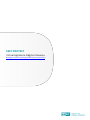 1
1
-
 2
2
-
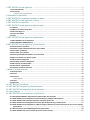 3
3
-
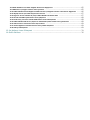 4
4
-
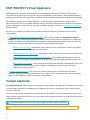 5
5
-
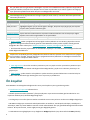 6
6
-
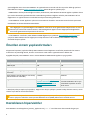 7
7
-
 8
8
-
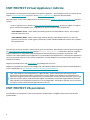 9
9
-
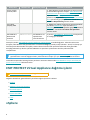 10
10
-
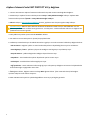 11
11
-
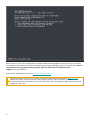 12
12
-
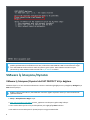 13
13
-
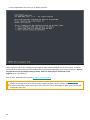 14
14
-
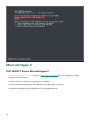 15
15
-
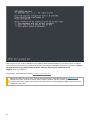 16
16
-
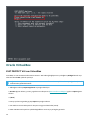 17
17
-
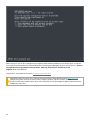 18
18
-
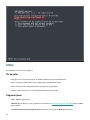 19
19
-
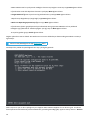 20
20
-
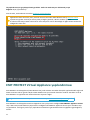 21
21
-
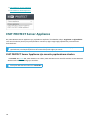 22
22
-
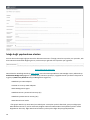 23
23
-
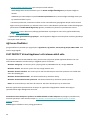 24
24
-
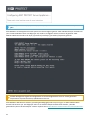 25
25
-
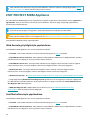 26
26
-
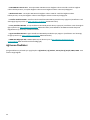 27
27
-
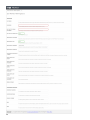 28
28
-
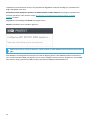 29
29
-
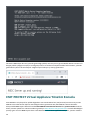 30
30
-
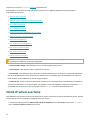 31
31
-
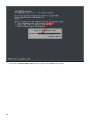 32
32
-
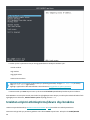 33
33
-
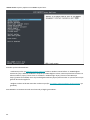 34
34
-
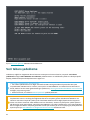 35
35
-
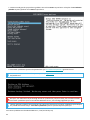 36
36
-
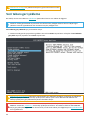 37
37
-
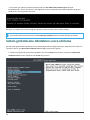 38
38
-
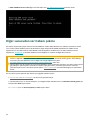 39
39
-
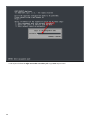 40
40
-
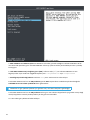 41
41
-
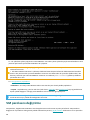 42
42
-
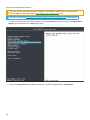 43
43
-
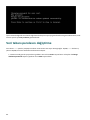 44
44
-
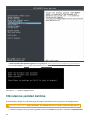 45
45
-
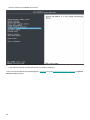 46
46
-
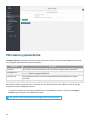 47
47
-
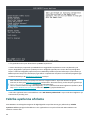 48
48
-
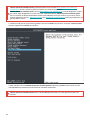 49
49
-
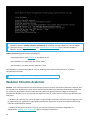 50
50
-
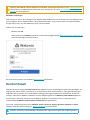 51
51
-
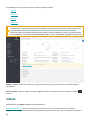 52
52
-
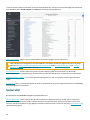 53
53
-
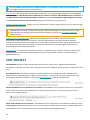 54
54
-
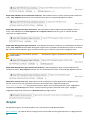 55
55
-
 56
56
-
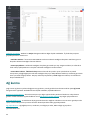 57
57
-
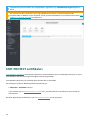 58
58
-
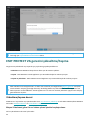 59
59
-
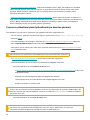 60
60
-
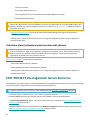 61
61
-
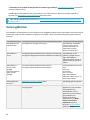 62
62
-
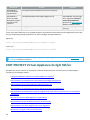 63
63
-
 64
64
-
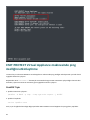 65
65
-
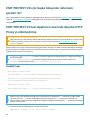 66
66
-
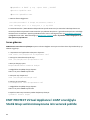 67
67
-
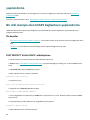 68
68
-
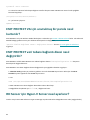 69
69
-
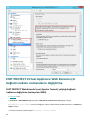 70
70
-
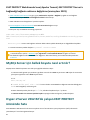 71
71
-
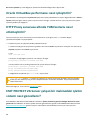 72
72
-
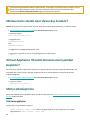 73
73
-
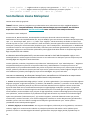 74
74
-
 75
75
-
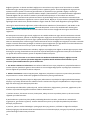 76
76
-
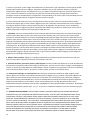 77
77
-
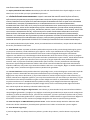 78
78
-
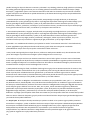 79
79
-
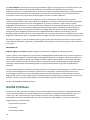 80
80
-
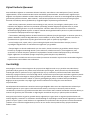 81
81
-
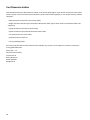 82
82
ESET PROTECT 10.1—Virtual Appliance Deployment Guide Deployment Guide
- Tip
- Deployment Guide
İlgili Makaleler
-
ESET Security Management Center 7.1 Deployment Guide
-
ESET Security Management Center 7.0 Deployment Guide
-
ESET Security Management Center 7.2 Deployment Guide
-
ESET Bridge 2 El kitabı
-
ESET Bridge 1 El kitabı
-
ESET PROTECT 10.1—Guide El kitabı
-
ESET PROTECT 10.1—Installation/Upgrade/Migration Guide El kitabı
-
ESET Security Management Center 7.0 Installation/Upgrade Guide
-
ESET PROTECT 8.0 Administration Guide
-
ESET PROTECT 8.0 El kitabı